Finalmente, la actualización de iOS 14 disponible con una serie de características nuevas incluye Modo oscuro, Nuevas opciones de privacidad, Migración, Apple News y otras mejoras. Y todos los dispositivos compatibles obtienen la actualización de iOS 14 desde Configuración> General> Actualización de software. Debería aparecer una notificación sobre iOS 14 y puede tocar Descargar e instalar. Pero para algunos usuarios informan No se puede instalar la actualización. Se produjo un error al instalar iOS 14.
Los usuarios informan al intentar instalar ios 14 en un iphone 6s Plus. Al elegir verificar la actualización, aparece un error “No se puede instalar la actualización. Se produjo un error al instalar iOS 14 ″
Ocurrió un error al instalar iOS 14
Si también experimenta un problema similar al revisar su iPhone / iPods a iOS, aquí hay diferentes soluciones que ayudan a solucionar un error ocurrido al instalar iOS 14 en iPhone X, 8/8 Plus, 7/7 Plus y más.
En primer lugar, compruebe y asegúrese de que su iPhone, iPod o cualquier producto de Apple sea compatible con el nuevo iOS 14.
Además, si su conexión a Internet se cae o es intermitente, es probable que la descarga de la actualización se interrumpa y resulte “No se puede instalar la actualización. Se produjo un error al instalar iOS 14“. Recomendamos verificar y asegurarse de que estén conectados a la red WiFi estable.
- Presione el botón de encendido de su módem / enrutador hasta que se apague. Mientras está apagado, desconecte el adaptador de CA de la fuente de alimentación. Después de 30 segundos, vuelva a conectarlo y luego enciéndalo. Espere el indicador de señal de Wi-Fi. para estabilizarse.
Forzar reinicio de iPhone o iPad
Un reinicio forzado en su dispositivo ayuda a forzar que todos los procesos en el teléfono se apaguen y comiencen a ejecutarse nuevamente. Esto ayudará si una falla temporal que causa el problema se resolverá después del restablecimiento completo.
Para reiniciar el iPhone, mantenga presionado el botón de Inicio y el botón de Encendido / En espera simultáneamente durante 10 segundos. Para el iPhone 7/7 Plus, presione el botón de Encendido / En espera y el botón para bajar el volumen hasta que aparezca el logotipo de Apple.
Liberar espacio en iPhone
Nuevamente, puede resultar en espacio de almacenamiento insuficienteNo se puede instalar la actualización. Se produjo un error al instalar iOS 14 ″. Asegúrese de tener suficiente espacio de almacenamiento en su dispositivo para descargar e instalar los archivos de actualización más recientes del servidor de Apple.
- Para verificar el espacio de almacenamiento disponible en su iPhone, vaya a Configuración y luego General Haga clic en Almacenamiento de iPhone y finalmente puede averiguar cuánto espacio le queda.
Para las aplicaciones, tendrá que ir a “Administrar almacenamiento”. A continuación, tendrá acceso a todas sus aplicaciones y al espacio que ocupan. Ahora que conoce el espacio disponible en su iPhone, tendrá que ordenar sus aplicaciones para hacer espacio.
- Desde la pantalla de inicio, vaya a Configuración, toque General, toque [Device] Almacenamiento: busque y seleccione todas las aplicaciones y contenidos no utilizados del almacenamiento de su dispositivo, luego elija la opción Eliminarlos.
Eliminar mensajes antiguos, fotos, videos y archivos de audio que ya no son útiles también es otra opción para liberar más espacio.
Restablecer la configuración de red del iPhone
Si está en la red móvil, existe la posibilidad de que la configuración de su red cause el problema “No se puede instalar la actualización. Se produjo un error al instalar iOS 14 ”. Verifique la configuración de su red y asegúrese de que la red celular esté encendida.
También puede restablecer la configuración de red desde Configuración> General> Restablecer configuración de red en la pestaña “Restablecer”.

Nota: Esto también restablece las redes y contraseñas de Wi-Fi, la configuración celular y la configuración de VPN y APN que ha utilizado antes.
Quite y descargue la actualización de iOS nuevamente
Si tiene suficiente espacio de almacenamiento disponible y está conectado a una conexión a Internet estable, pero el dispositivo iOS dice: “no se puede instalar la actualización se produjo un error al instalar iOS 14“. por eso, puede intentar eliminar y descargar la nueva actualización de iOS nuevamente.
- Configuración> General> Almacenamiento de iPhone Busque la actualización de iOS 14/13 / 12.4 / 12 en la lista> tóquela y toque Eliminar actualización, luego vaya a Configuración> General> Actualización de software y descargue la última actualización de iOS.
Después de eliminar el antiguo instalador de iOS y volver a descargarlo, es posible que pueda obtener correctamente la nueva actualización.
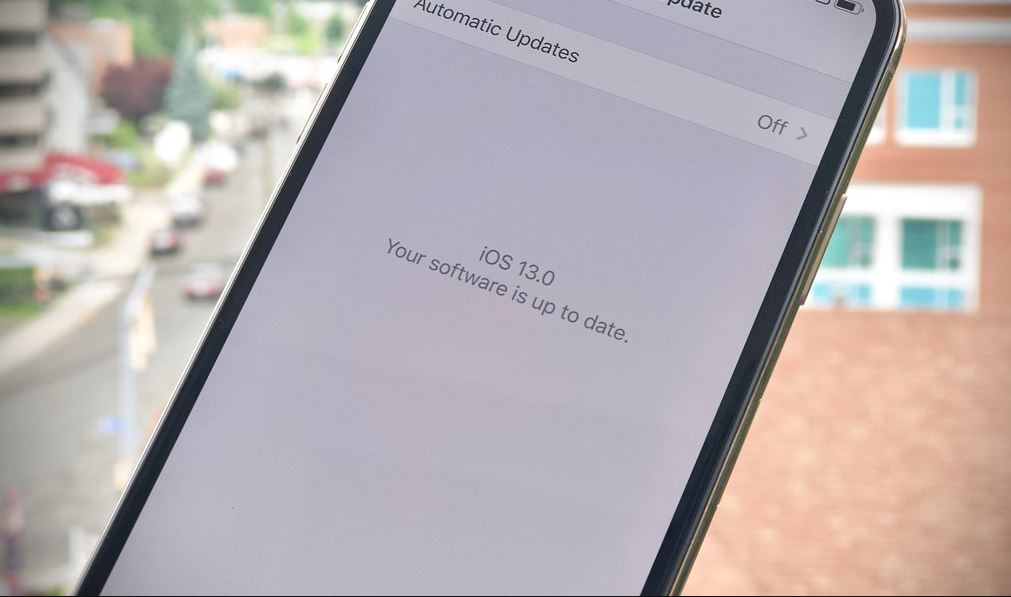
Desactiva las restricciones.
Otra posible razón por la que no puede instalar actualizaciones en su iPad o iPhone es que algo impide que el dispositivo lo haga. Desactivemos las restricciones de contenido y privacidad en su dispositivo:
- Toque Configuración en la pantalla de inicio. Seleccione Tiempo de pantalla. Toque para apagar el interruptor junto a Restricciones de contenido y privacidad. Luego vaya a Configuración> General> Actualización de software y descargue la última actualización de iOS.
Instalación de iOS 14 con iTunes
Aún teniendo la actualización iOS 14 Usar iTunes es más complicado pero también estable que usar el iPhone directamente. A continuación, se explica cómo descargar e instalar iOS 14 en iPhone a través de iTunes:
Asegúrese de tener instalada la última versión de iTunes en su PC. IPSW documento de iOS 14 para su dispositivo desde el sitio web oficial de Apple. Inicie iTunes en su PC. Conecte su iPhone a la PC y refuerce con iTunes. Ponga su iPhone en el modo DFU. En iTunes, seleccione su dispositivo y presione “Opción” mientras presiona el botón Buscar actualizaciones. Elija el registro IPSW descargado en iTunes y comenzará a instalar iOS 14 en su iPhone.
Lea también:
